
如何对wps表进行排序?在把报告交给老板之前,最好给它下一个命令,这样关键信息就先显示出来了。Excel/WPS表格中的数据可以有多种排列方式,如数字大小、颜色、逆序、随机顺序、笔画数、自创顺序等。本文将使用GIF动画来演示如何以这些方式进行排序。

分类基础
排序的基本方法如下:选择数据,点击“数据”——“排序”,确定是否勾选“数据包含标题”选项,然后选择关键词(即列号或标题),选择排序依据(最常用的是“值”),再选择顺序(升序、降序、自定义顺序),最后点击“确定”。
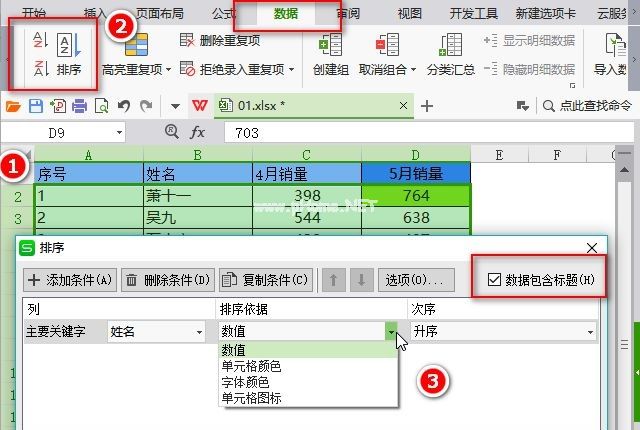
快速排序法:点击关键词所在的列,然后点击“a-z”/“z-a”排序按钮,可以根据列的数值进行升序/降序排序。

按逆序排序
倒序排序非常简单。添加一个辅助列,填入数字“1,2,3 …”然后按降序排序。
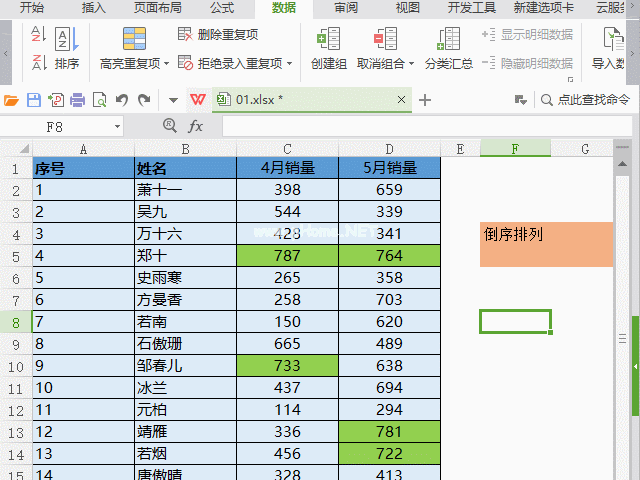
随机排序
类似反向排序,增加一个辅助列,输入函数“=rand()”,然后根据这些随机数排序。
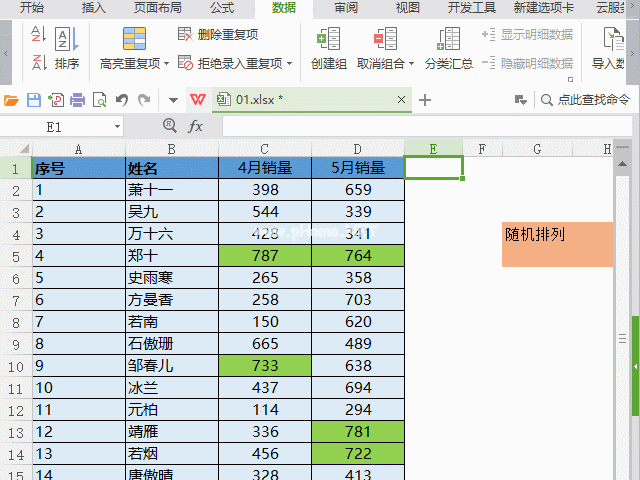
按笔画数排序。
选择数据,点击“排序”,设置为按照“名称”——“值”——“升序”排列;单击“选项”并选择“按笔画排序”。最后,数据会按照姓氏笔画由少到多排列。
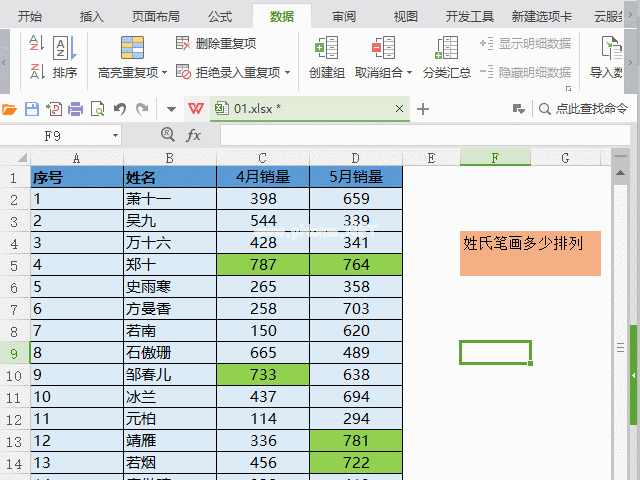
按颜色排序。
将排序依据设置为单元格颜色,然后选择要在顶部/底部显示的颜色。通常,当单元格中设置了条件格式,并且您想将带有颜色的单元格放在前面时,您将使用按颜色排序。
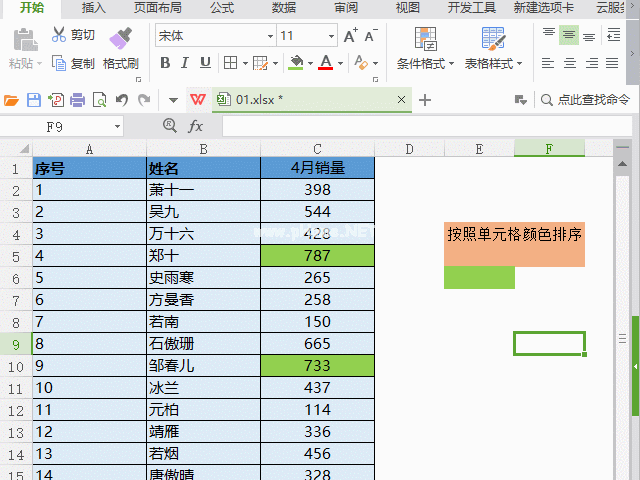
多条件排序
打开排序窗口后,单击“添加条件”以设置更多规则。该表将根据您设置的第一个规则进行排序,然后根据第二个规则进行排序。
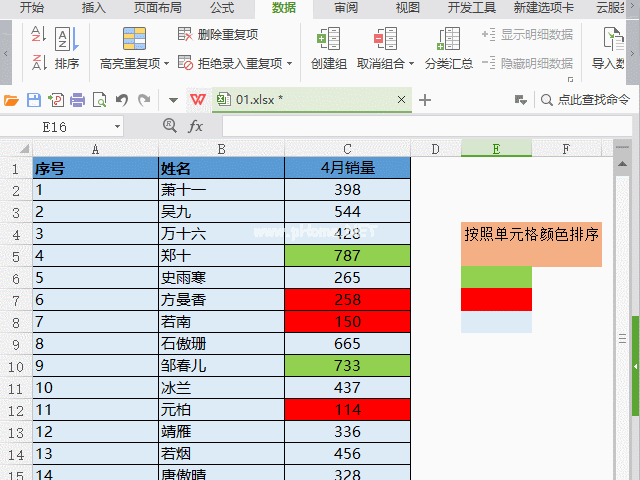
自定义排序
默认的排序顺序只有升序和降序,有时需要按照天干地支、部门、学历排序,或者领导只是想看看白怡、冰蓝、白元、若雁等员工的表现。这时可以在排序窗口选择“自定义序列”——,输入自己的序列,输入员工姓名,然后选择按照这个序列排序。
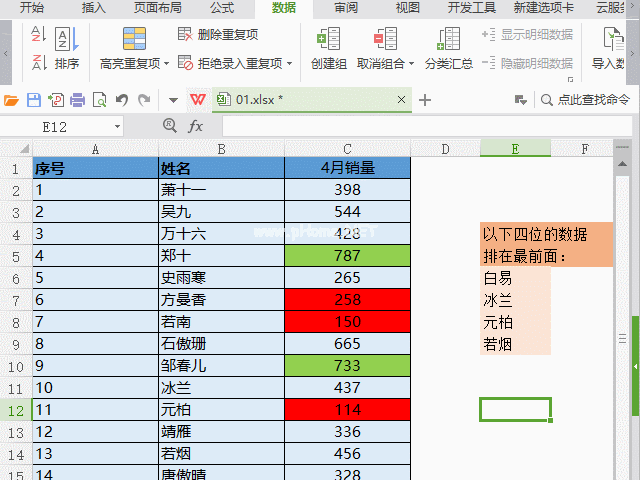
部分区域排序
排序前,选择一部分数据,只排序这部分数据,不扩展区域。
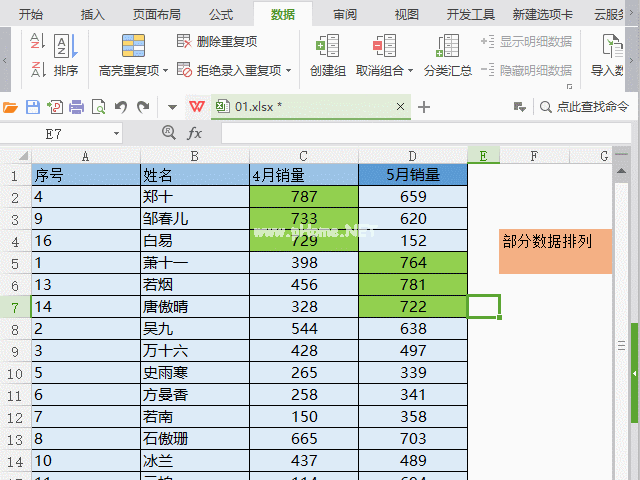
按行排序
不使用“转置”,而是在排序窗口中单击“选项”——“按行排序”,然后按哪一行排序。
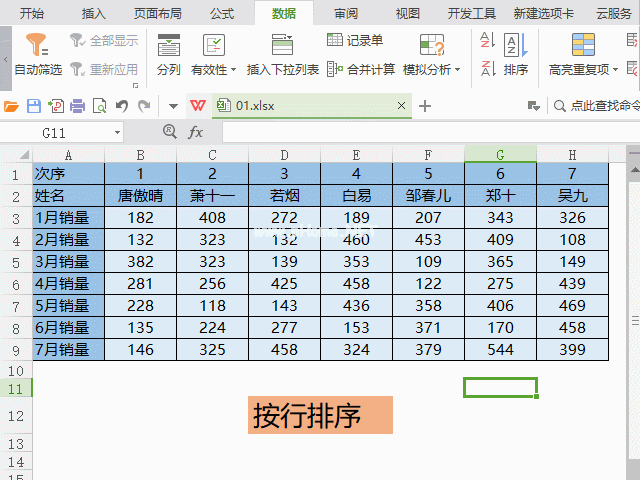
注意
软件会记住你上次的排序规则,所以当你需要多次排序时,你必须打开排序窗口检查规则。
排序前加序号列是个好习惯。如果多次整理后对结果不满意,可以根据此序号列快速恢复原表格。
特别注意排序前不要选择多或少的数据。
排序的意义不仅可以把最重要的数据放在最前面,还可以帮你做很多事情。例如,排序可以用于在批处理隔行扫描中插入空行,也可以将奇数行与偶数行分开。